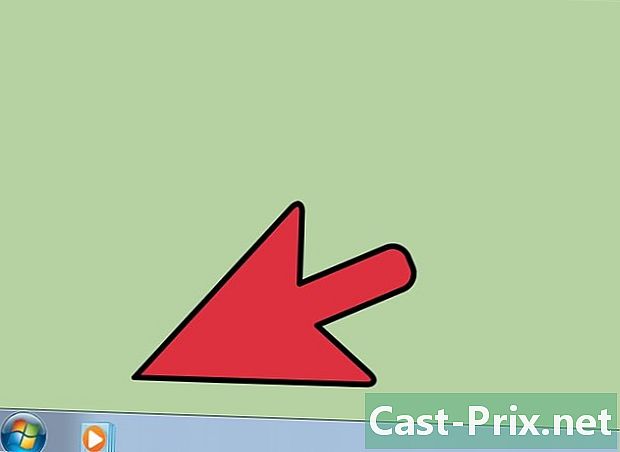วิธีลบไฟล์ที่ไม่สามารถลบได้บน Windows
ผู้เขียน:
Randy Alexander
วันที่สร้าง:
25 เมษายน 2021
วันที่อัปเดต:
26 มิถุนายน 2024

เนื้อหา
ในบทความนี้: การใช้แอพพลิเคชั่นพิเศษการใช้ Command ConsoleReferences
คุณอาจพบว่าระบบของคุณถูกปฏิเสธหากคุณพยายามลบไฟล์อย่างถาวร อาจเป็นโปรแกรมที่เป็นอันตรายเช่นม้าโทรจันสปายแวร์หรือแอดแวร์ แต่อาจเป็นไฟล์ที่ใช้ในแอปพลิเคชั่น "ถูกกฎหมาย" เช่น Microsoft Word หรืออื่น ๆ ซึ่งอาจถูกล็อค หากการใช้ตัวจัดการงานของระบบไม่สำเร็จคุณยังสามารถกำจัดไฟล์ที่น่ารำคาญนี้ได้โดยใช้แอปพลิเคชันพิเศษหรือโดยใช้คอนโซลคำสั่ง
ขั้นตอน
วิธีที่ 1 ใช้แอปพลิเคชันพิเศษ
-

ดาวน์โหลดแอปพลิเคชันเพื่อลบไฟล์ คุณสามารถหาคนจำนวนมากที่มีชื่อเสียงด้านประสิทธิภาพและความน่าเชื่อถือโดยการค้นหาบนอินเทอร์เน็ตเช่น Unlocker, LockHunter หรือ FileASSASSIN. โปรแกรมเหล่านี้มักใช้เพื่อลบมัลแวร์ คุณสามารถดาวน์โหลดได้ฟรีโดยเข้าไปที่เว็บไซต์ของผู้เผยแพร่ -

ดับเบิลคลิกที่แอพพลิเคชั่นที่ดาวน์โหลดมา หากคุณเลือก FileASSASSINหน้าต่างสนทนาจะเปิดขึ้นเพื่อขอให้คุณเลือกไฟล์ที่คุณต้องการลบ คุณสามารถป้อนชื่อไฟล์หรือค้นหาด้วยตนเองโดยคลิกที่ปุ่มค้นหาที่ด้านล่างของหน้าต่างแอปพลิเคชัน การนำเสนอของโปรแกรมอื่น ๆ ในหมวดหมู่นี้อาจแตกต่างกันเล็กน้อย แต่ขั้นตอนที่จะนำไปใช้จะเหมือนกันในวงกว้าง -

ลบไฟล์ที่จะลบ เมื่อคุณเลือกให้คลิกที่มันและเลือก ลบไฟล์ ในตัวเลือกที่จะเสนอให้คุณ -

เรียกใช้คำสั่ง คลิกที่ปุ่ม Run เพื่อลบไฟล์อย่างถาวร จากนั้นคุณสามารถปิดโปรแกรมและตรวจสอบในไดเรกทอรีเดิมว่าถูกลบไปแล้ว
วิธีที่ 2 การใช้คอนโซลคำสั่ง
-

รีสตาร์ทคอมพิวเตอร์ของคุณ ในทุกสถานการณ์ที่คุณจะมีปัญหากับระบบปฏิบัติการขอแนะนำให้รีสตาร์ทคอมพิวเตอร์ของคุณอย่างเป็นระบบและพยายามเริ่มงานที่ผิดพลาดก่อนที่จะดำเนินการเชิงรุกมากขึ้น หากไฟล์นั้นยังไม่สามารถลบได้ให้ทำตามขั้นตอนที่อธิบายไว้ด้านล่าง -

ค้นหาคอนโซลคำสั่ง คุณสามารถค้นหาได้โดยคลิกที่ปุ่ม เริ่มต้น ของระบบของคุณแล้วคว้า CMD หรือ คำสั่ง ในช่องค้นหา คุณยังสามารถกดปุ่ม ⊞ชนะ+R ของแป้นพิมพ์ของคุณ -

เปิดคอนโซลคำสั่ง คลิกขวาที่ คอนโซลคำสั่ง. เมนูแบบเลื่อนลงจะแสดงตำแหน่งที่คุณจะต้องเลือก เริ่มเป็นผู้ดูแลระบบ.- คุณจะต้องเข้าถึงในฐานะผู้ดูแลระบบเพื่อใช้ขั้นตอนนี้
-

รอการแสดงผลของคอนโซลควบคุม หน้าต่างสีดำจะปรากฏขึ้นบนเดสก์ท็อปของคุณซึ่งอยู่ในหน้าต่างนี้ซึ่งคุณจะต้องป้อนคำสั่งลบเพื่อใช้กับไฟล์ที่ไม่ต้องการ -

ป้อนคำสั่งลบ มันจะเกิดขึ้นดังต่อไปนี้:
DEL / F / Q / A C: Users your_name tree file feature_name.ext.- ตัวอย่างเช่นหากคุณพยายามลบไฟล์ชื่อ "malvenu.exe" คำสั่งที่จะใช้จะมีลักษณะดังนี้:
DEL / F / Q / A C: Users your_name Desktop malvenu.exe
- ตัวอย่างเช่นหากคุณพยายามลบไฟล์ชื่อ "malvenu.exe" คำสั่งที่จะใช้จะมีลักษณะดังนี้:
-

ลบไฟล์อย่างถาวร กดปุ่ม การเข้า เพื่อดำเนินการคำสั่งลบและลบไฟล์อย่างถาวร จากนั้นคุณสามารถไปตรวจสอบในไดเรกทอรีในไดเรกทอรีเดิมที่ถูกลบไปแล้ว